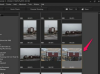Skannatun asiakirjan lähettäminen sähköpostitse. Kun haluat lähettää tiedot sähköpostitse, mutta asiakirjasi on paperilla, skannaa ja liitä se asiakirja sähköpostiviestiin antaa sinun välittää tiedot tavallisen sähköpostisi kautta tili. Tarvitset vain skannerin, ja olet hyvässä matkassa käyttämään Internetiä tiedostojen siirtämiseen.
Vaihe 1
Aseta asiakirja skanneriin ja valitse alhainen resoluutio. Vaikka skannerit mahdollistavat korkean resoluution valitsemisen, tämä ominaisuus sopii paremmin valokuvien siirtämiseen tietokoneeseen muokkausta varten. Asiakirjoille 100 dpi (pistettä tuumalla) resoluutio on hyvä valinta.
Päivän video
Vaihe 2
Avaa tietokoneesi Ohjauspaneeli ja avaa skannerin ohjattu toiminto valitsemalla Skannerit ja kamerat -kuvake. Valitse skannatun asiakirjan tallennuspaikka ohjeiden mukaan. Luo uusi kansio työpöydällesi, jotta tiedoston löytäminen myöhemmin on helppoa. Skannaa tähän kansioon niin monta asiakirjaa kuin tarvitaan.
Vaihe 3
Käytä sähköpostitiliäsi ja luo uusi viesti lisäämällä aiotun vastaanottajan sähköpostiosoite "Lähetä"-kenttään. Sinun on kirjoitettava sähköpostiosoite tarkasti.
Vaihe 4
Katso sähköposti-ikkunasi yläreunasta "Lisää"-valikko. Kun napsautat sitä, avattava valikko tulee näkyviin, valitse "Liitä tiedosto" -vaihtoehto ja valitse asiakirjasi sijainti.
Vaihe 5
Korosta haluamasi asiakirja kansiossa ja liitä se sähköpostiviestiin kaksoisnapsauttamalla sitä. Varmista, että asiakirja liitetään, etsimällä tiedoston nimi tekstin yläpuolella olevasta "Liitä"-kentästä.
Vaihe 6
Toista vaiheet 1–5, jos haluat liittää lisää asiakirjoja. Lähetä sähköpostisi tavalliseen tapaan.
Kärki
Yllä olevat vaiheet on tarkoitettu Microsoft Outlook -sovellukselle. Jos käytät verkkopohjaista sähköpostipalvelua tai eri sähköpostiohjelmaa, ominaisuudet voivat olla hieman erilaisia, mutta prosessi on yleensä sama. Jotkut uudemmat skannerit antavat sinulle mahdollisuuden skannata asiakirja suoraan sähköpostiviestiin valitsemalla kyseisen vaihtoehdon itse skannerista. Jos näin on, asiakirjan liittäminen sähköpostiviestiin on yhtä helppoa kuin napin painallus.